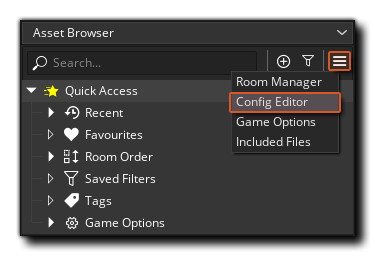 GameMaker 中制作的所有游戏都以一个“默认”配置开始,当你第一次打开它时,编辑器中会列出这个配置:
GameMaker 中制作的所有游戏都以一个“默认”配置开始,当你第一次打开它时,编辑器中会列出这个配置:由于跨平台开发的需求以及为不同的客户端、设备或平台提供和定制一个产品的需求,GameMaker的配置使事情变得更简单。使用这个系统,您可以在不同的启动画面、图标和包含的文件之间快速切换,并且在任何时候只测试或导出那些与目标平台或客户机相关的文件,所有这些都来自相同的基本代码。
若要能够处理来自客户端和平台的不同需求,您可以使用配置编辑器 ,该编辑器可从资源浏览器上的附加菜单访问:
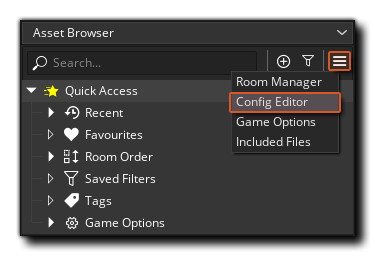 GameMaker 中制作的所有游戏都以一个“默认”配置开始,当你第一次打开它时,编辑器中会列出这个配置:
GameMaker 中制作的所有游戏都以一个“默认”配置开始,当你第一次打开它时,编辑器中会列出这个配置:
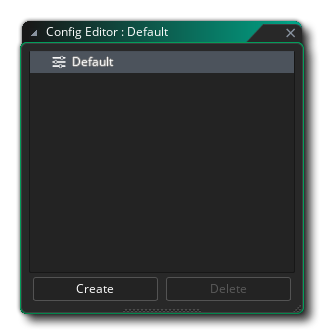 要设置您的配置,建议您首先通过将项目的所有可配置资源合并到该配置中来准备这个“默认”配置。要做到这一点,只需浏览以下选项列表,并将它们设置为默认情况下所需的选项:
要设置您的配置,建议您首先通过将项目的所有可配置资源合并到该配置中来准备这个“默认”配置。要做到这一点,只需浏览以下选项列表,并将它们设置为默认情况下所需的选项:
一旦设置了默认配置,您就可以通过右键单击![]() 配置文件夹并选择 Add Config ,或者单击窗口底部的“ Create ”按钮,向配置编辑器添加一个新配置。新配置将显示为默认配置的“子配置”-所有用户定义的配置都是默认配置的子配置-您可以给它一个适当的名称。
配置文件夹并选择 Add Config ,或者单击窗口底部的“ Create ”按钮,向配置编辑器添加一个新配置。新配置将显示为默认配置的“子配置”-所有用户定义的配置都是默认配置的子配置-您可以给它一个适当的名称。
要编辑配置,您必须双击![]() 它,或者使用鼠标右键
它,或者使用鼠标右键![]() 菜单选项“ Set Config ”,它将在编辑器中选择配置,完成之后,您可以继续并自定义它。这是通过浏览上面列出的选项并将它们更改为新创建的配置所需的设置来完成的。 GameMaker 将自动为配置存储这些值,您可以随时通过使用RMB
菜单选项“ Set Config ”,它将在编辑器中选择配置,完成之后,您可以继续并自定义它。这是通过浏览上面列出的选项并将它们更改为新创建的配置所需的设置来完成的。 GameMaker 将自动为配置存储这些值,您可以随时通过使用RMB![]() 菜单选项或双击
菜单选项或双击![]() 在配置之间进行更改。
在配置之间进行更改。
进一步的配置可以作为默认配置的子配置添加,也可以作为已创建的用户定义配置的子配置添加,这取决于您在创建配置时在编辑器中突出显示了哪个配置。在下面的示例图像中,您可以看到我们定义了三个自定义配置,其中两个是默认配置的子配置,另一个是用户定义配置的子配置:
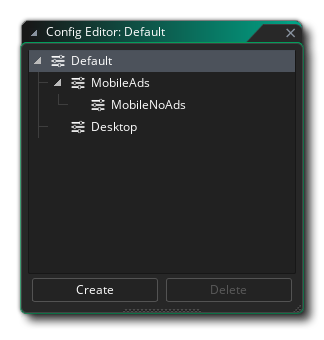 A子配置将继承为其父配置(最接近的父配置已分配宏覆盖)设置的宏的值。请参阅:配置文件
A子配置将继承为其父配置(最接近的父配置已分配宏覆盖)设置的宏的值。请参阅:配置文件
在编译或测试项目时,您可以在任何给定的目标平台上使用任何给定的配置。这可以通过从目标管理器的配置部分中选择所需的配置来完成:
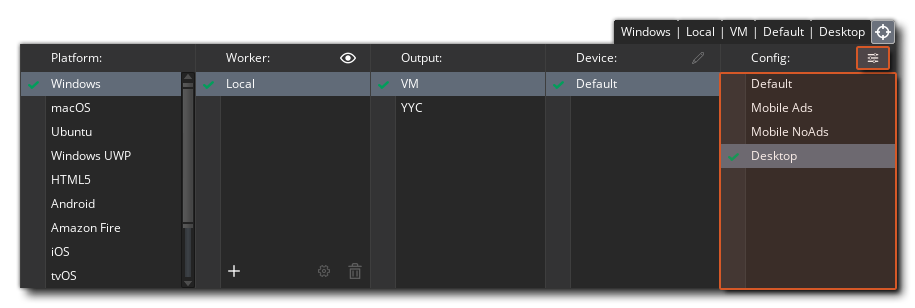 您还可以通过单击右上角的菜单按钮(如上图中突出显示的那样) ,随时从目标管理器打开配置编辑器。
您还可以通过单击右上角的菜单按钮(如上图中突出显示的那样) ,随时从目标管理器打开配置编辑器。
一旦您设置了以这种方式使用的配置,无论何时您编译到目标,无论是为了测试还是为了创建最终的资源包,所选择的配置都将被使用。有关“目标”窗口的详细信息,请参阅编译一节。